Ubuntu16.04配置静态ip
1.安装好ubuntu16.04虚拟机之后,首先按照下图的步骤进行:
首先需要打开虚拟网络编辑器,点击VMnet8的虚拟网卡,如果没有这个网卡,只需在编辑虚拟机设置里面将网络适配器类型改为NAT模式,第三步的对勾建议不要取消掉,从第四步中可以获取子网掩码,这个一会在配置的时候用得到,然后点击NAT设置就可以获取到网关。
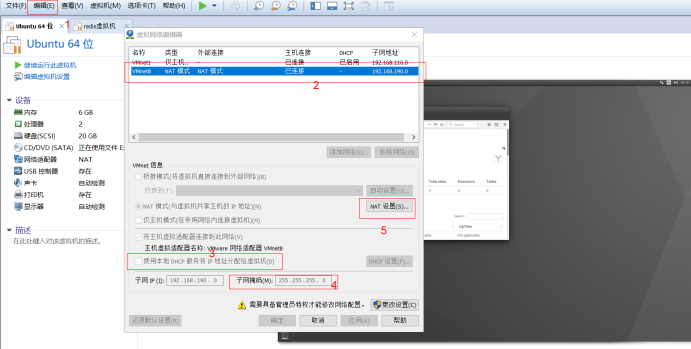
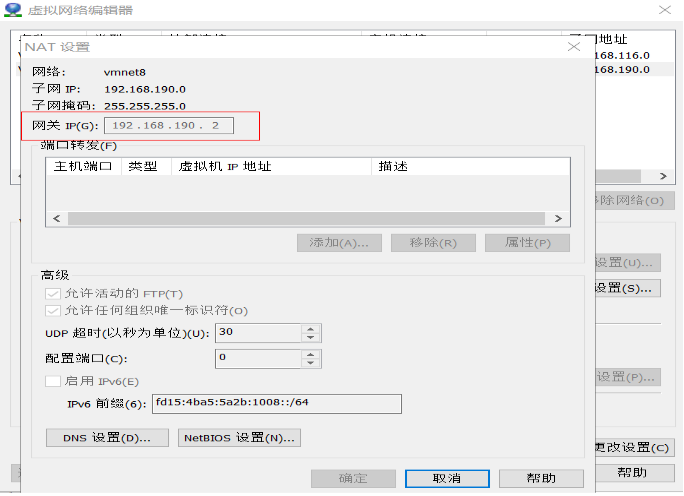
2.进入虚拟机后,打开终端使用ifconfig命令查看网卡名称
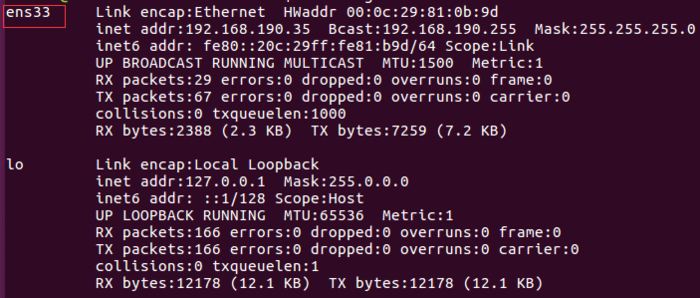
3.在获取到网卡名称、网关和子网掩码后我们需要在虚拟机里面配置静态i
首先打开终端,输入命令 sudo vim /etc/network/interfaces 进入到文件中开始我们的配置
只需要在该文件中添加如下内容:
auto ens33 #网卡名
iface ens33 inet static #设置为静态
address 192.168.190.3 #IP地址
etmask 255.255.255.0 #子网掩码
gateway 192.168.190.2 #网关
dns-nameserver 114.114.114.114 #DNS服务器
这里面的网卡名需要你使用ifconfig命令查看自己的网卡名,因为子网掩码是255.255.255.0,网关是192.168.190.2,所以你的ip地址设置范围为192.168.190.0-255,注意IP地址不要与网关相同。这里的DNS服务器我只设置了一个,当然你也可以在设置一个备用DNS服务器8.8.8.8,截图如下:
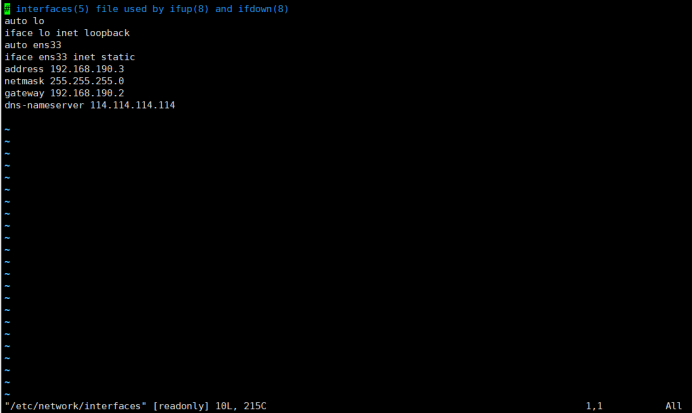
设置完成后需要使用命令 sudo /etc/init.d/networking restart 重启网络,成功后就配置成功了,这时候你可以输入命令ping www.baidu.com 进行验证。
- 上一篇:Centos8升级内核版本
- 下一篇:[php]apache虚拟主机配置